Ferry Sugianto chia sẻ hướng dẫn này. Nước gợn thực tế được chia sẻ hướng dẫn tại Kampoeng 3D.Dưới đây là hiệu ứng gợn sóng va chạm.

Bạn có thể download Ferry's file HERE
Step 1:
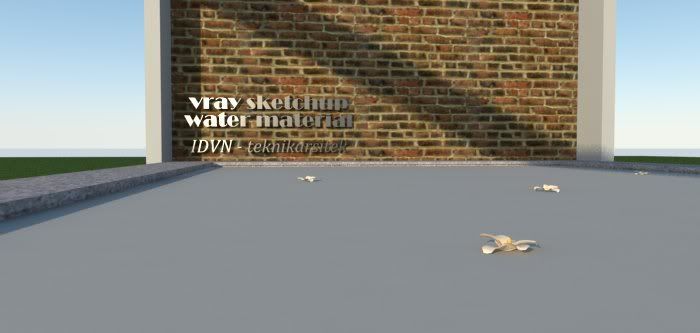
Step 2: Vật liệu nước
Đây là vật liệu nước. Nó sẽ được load cả hai kênh diffuse và bum
Step 3: Thay đổi tỷ lệ Map
Một khi map đã được áp như vật liệu khuếch tán. Bạn có thể scale và điều chỉnh vị trí trong SketchUp. Trong hình ảnh dưới đây, các trung tâm của các gợn sóng nước là vị trí theo hoa nổi.
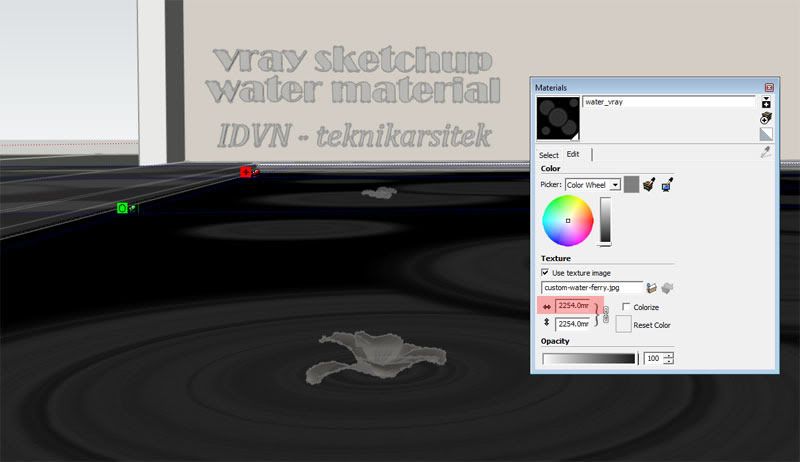
Step 4: Transparency.
Transparency của chất liệu nước được điều chỉnh để "trắng". Nó có nghĩa là nước 100% trong suốt
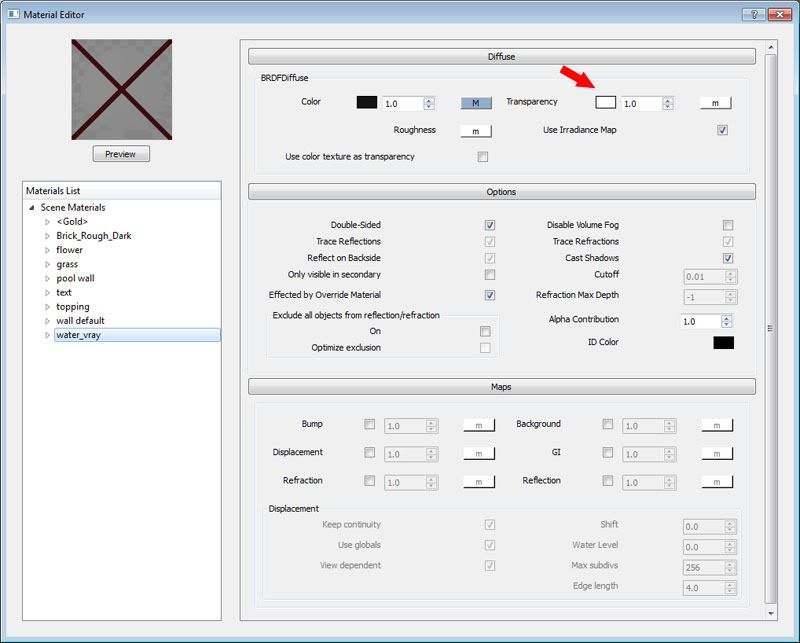
Step 5: Thiết lập Reflection của nước
Bạn cần phải áp dụng lớp phản xạ, sử dụng kênh Fresnel và điều chỉnh chỉ số khúc xạ (IOR) đến 1,33.
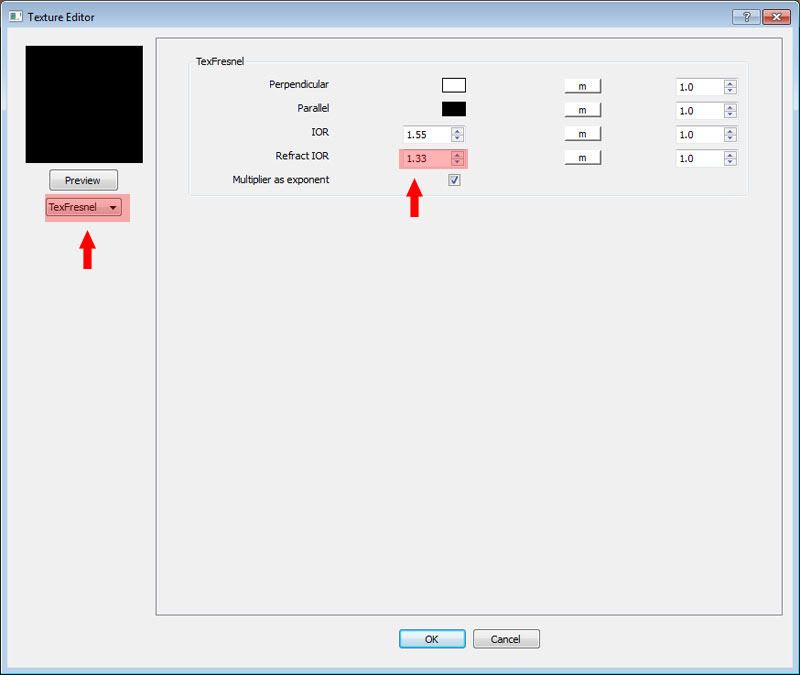
Step 6: Thiết lập Refraction của nước
Tạo lớp khúc xạ, chất liệu nước. Click chuột phải và thêm lớp Refraction. Thiết lập màu trắng và nhập color multiplier là 0,05. Và đánh dấu Affect alpha and Affect Shadows

Step 7. Bum map
Click bump trong kênh Map và load diffuse map. Không thay đổi bất cứ điều gì. Dưới đây cho thấy hiệu ứng gợn sóng. Tuy nhiên, một số khu vực tĩnh.
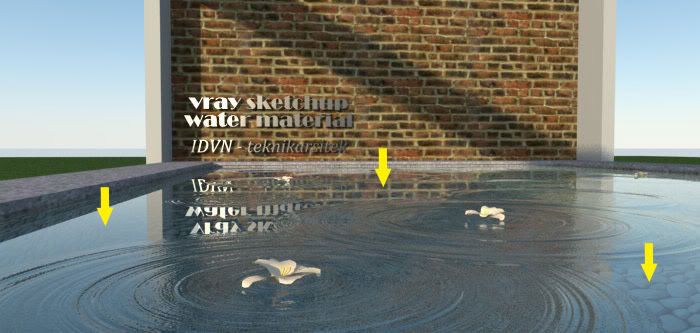
Step 8: Noise displacementdisp bề mặt nước, tạo ra một chuyển tinh tế bằng cách sử dụng "Noise texture". Dưới đây là các thiết lập
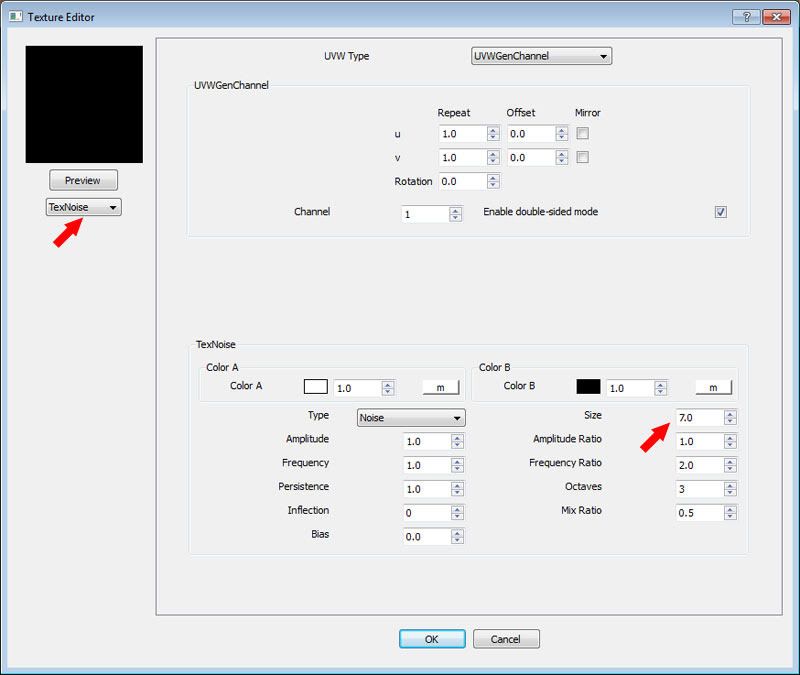
Bây giờ bề mặt nước đã được cảm giác chuyển động và cho thấy một hiệu ứng thực tế
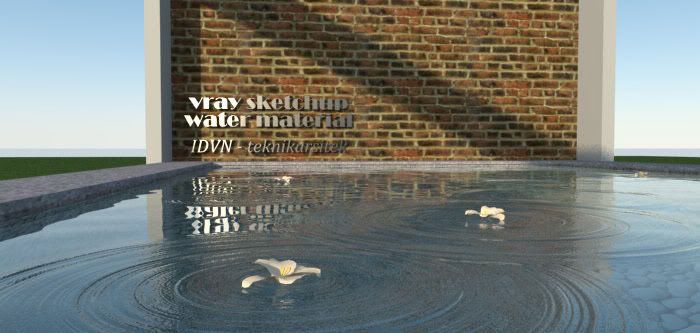
( Nguồn từ

Bạn có thể download Ferry's file HERE
Step 1:
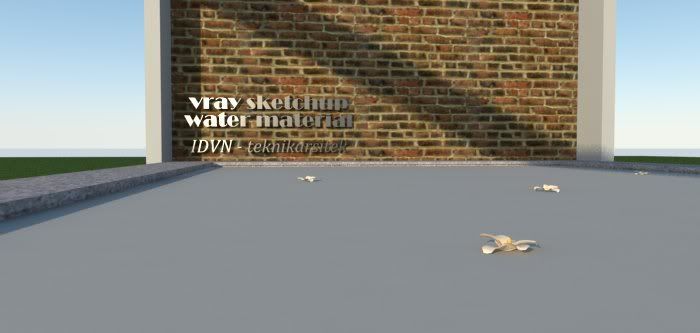
Step 2: Vật liệu nước
Đây là vật liệu nước. Nó sẽ được load cả hai kênh diffuse và bum
Step 3: Thay đổi tỷ lệ Map
Một khi map đã được áp như vật liệu khuếch tán. Bạn có thể scale và điều chỉnh vị trí trong SketchUp. Trong hình ảnh dưới đây, các trung tâm của các gợn sóng nước là vị trí theo hoa nổi.
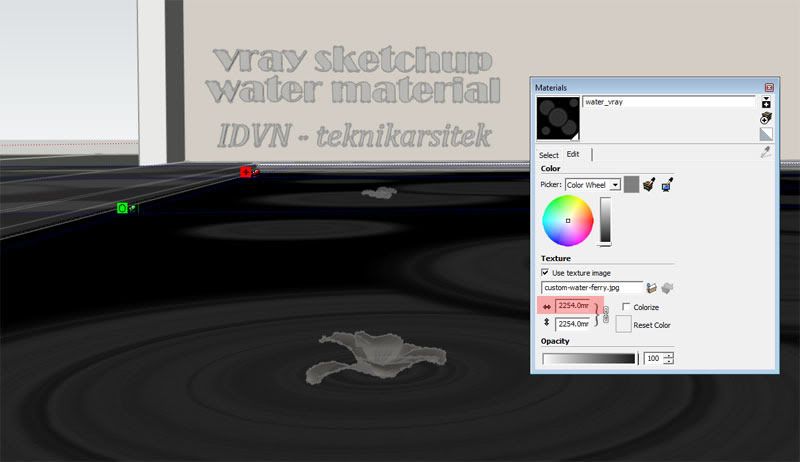
Step 4: Transparency.
Transparency của chất liệu nước được điều chỉnh để "trắng". Nó có nghĩa là nước 100% trong suốt
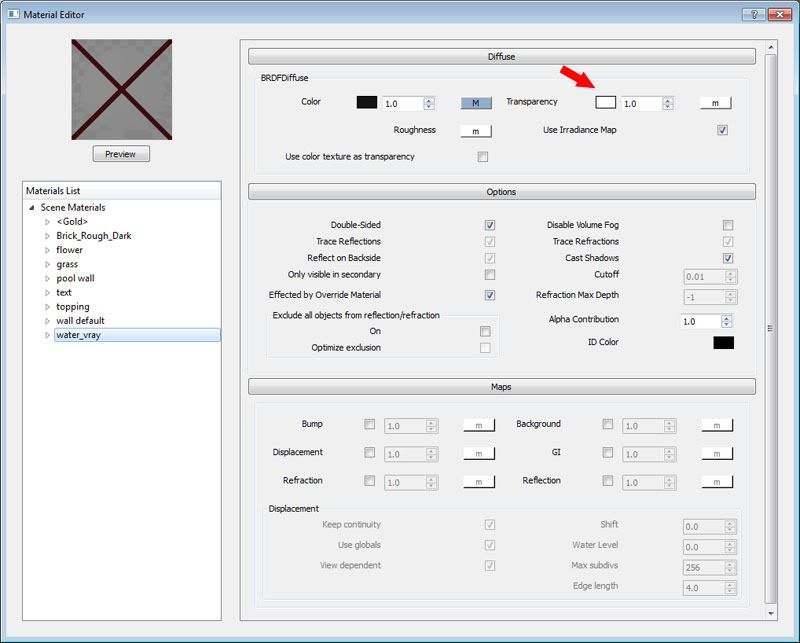
Step 5: Thiết lập Reflection của nước
Bạn cần phải áp dụng lớp phản xạ, sử dụng kênh Fresnel và điều chỉnh chỉ số khúc xạ (IOR) đến 1,33.
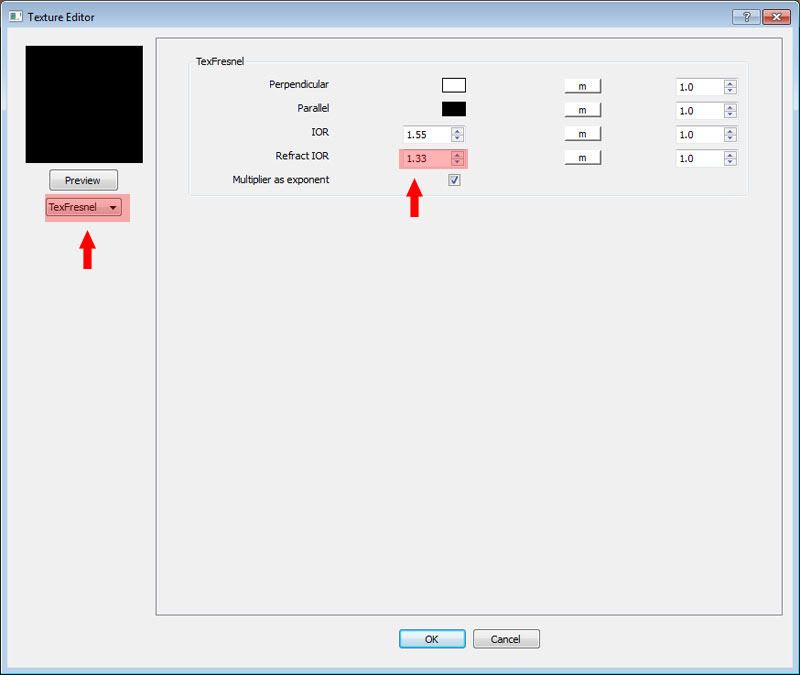
Step 6: Thiết lập Refraction của nước
Tạo lớp khúc xạ, chất liệu nước. Click chuột phải và thêm lớp Refraction. Thiết lập màu trắng và nhập color multiplier là 0,05. Và đánh dấu Affect alpha and Affect Shadows

Step 7. Bum map
Click bump trong kênh Map và load diffuse map. Không thay đổi bất cứ điều gì. Dưới đây cho thấy hiệu ứng gợn sóng. Tuy nhiên, một số khu vực tĩnh.
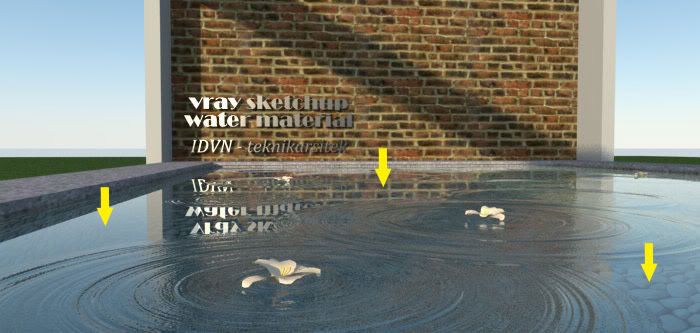
Step 8: Noise displacementdisp bề mặt nước, tạo ra một chuyển tinh tế bằng cách sử dụng "Noise texture". Dưới đây là các thiết lập
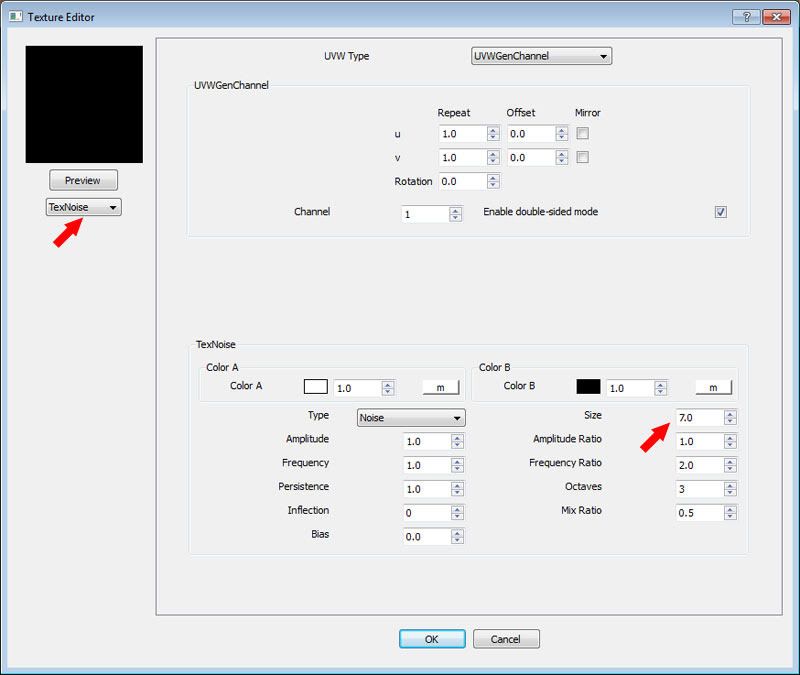
Bây giờ bề mặt nước đã được cảm giác chuyển động và cho thấy một hiệu ứng thực tế
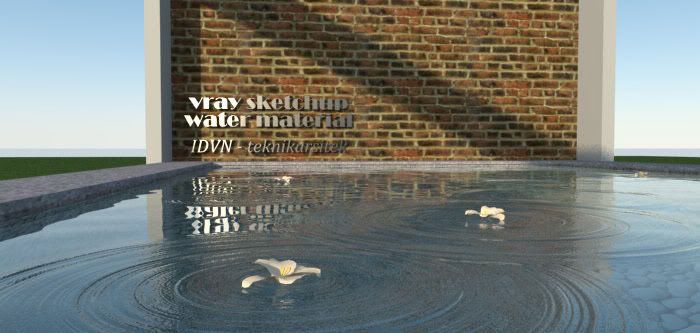
( Nguồn từ

có thể cho mình hỏi làm sao để vừa bump bitmap vừa bump noise được không
Trả lờiXóatheo như mình biết thì bump cùng lúc cả bitmap và noise là không có.
Xóaở đây thì bạn dùng phần bump trong tab Map cho phần bump bitmap mà bạn muốn bump. còn phần noise thì bạn dùng displacement trong tab Map. Displacement cũng là một dạng như bump map, nhưng mạnh hơn so với bump. nhưng thời gian vray cũng sẻ lâu hơn.
cảm ơn bạn đã ghé thăm blog của mình.